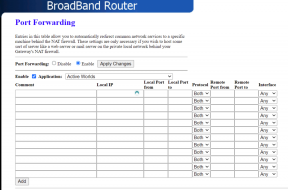Kuinka poistaa Google-hakuhistoria kaikkialta ja muita vinkkejä
Sekalaista / / November 29, 2021
Google hallitsee maailmanlaajuisia hakukonemarkkinoita yli 90 prosentin osuudella. Hakukone on oletushakuvaihtoehto iOS: ssä, Androidissa ja Macissa. Jopa työpöytäselaimet, kuten Safari, valitsevat myös Googlen hakupalveluntarjoajaksi. Yritys seuraa käyttäjän jokaista liikettä, toimintaa ja hakukyselyä kohdistaakseen räätälöityjä mainoksia ja parantaakseen palvelujaan kaikella kerätyllä tiedolla.

Google oli syytetään käyttäjän sijainnin jäljittämisestä Androidissa, vaikka se olisi pois päältä. The Euroopan komissio on määrännyt yhtiölle 1,7 miljardin dollarin sakon väärinkäytöksistä ja kilpailunvastaisesta käyttäytymisestä rajoittamalla kilpailijoita.
Ja Googlen ansioksi on sanottava, että yritys on käynyt läpinäkyvämmäksi kaikesta keräämästään tiedosta, ja se jopa sallii käyttäjän hallita tietoja ja poistaa niitä verkkotilin avulla.
Tässä viestissä opastamme sinua Google-toimintojen, hakuhistorian, kolmannen osapuolen sovellusten tietojen keräämisen ja jopa tilisi poistamisen vaiheiden läpi. Puhumme myös turvamittauksista, joita sinun tulisi tehdä, jotta tilisi otetta olisi entistä tiukempi.
Tarkastele ja poista Google-toimintaasi
Selvitetään nyt tämä asia. Voit aina poistaa Google-hakuhistorian mistä tahansa selaimesta. Mutta tiedätkö, että yritys edes seuraa, mitä sovelluksia käytit milloin tahansa ja muita niihin liittyviä tietoja? Voit hallita niitä käyttämällä Google-verkkotiliä.

Hallinnoi Google-toimintaa noudattamalla alla olevia ohjeita.
Vaihe 1: Siirry selaimella osoitteeseen google.com ja kirjaudu sisään tunnuksillasi.
Vaihe 2: Siirry kotisivulla kohtaan tiedot ja mukautetut asetukset.

Vaihe 3: Siirry Aktiviteetti- ja aikajana-valikon alta Omat toimintani -välilehteen.

Löydät kaiken hakuhistorian, sovellusten käytön, YouTube-historiaja muita tietoja. Käyttäjät voivat napauttaa poistopainiketta päivämäärän mukaan.
Jos se väsyttää sinua, voit napauttaa toimintojen poistamisvaihtoehtoa ja valita mukautetun alueen. Lisää ajanjakso ja poista näiden päivien toiminnot ja hakuhistoria.

Oletuksena Google seuraa kaikkea Chromesta, YouTubesta, sijainnista ja kohdemainoksista sen perusteella. Voit kuitenkin muokata sitä.

Siirry Googlen etusivulla kohtaan tiedot ja personointi > hallinnoi säätimiäsi Toiminnot-valikossa. Täältä löydät tiedot, joita Google kerää sinusta. Kytke vain pois päältä valikko, jota et halua Googlen seuraavan.
Voit poistaa mainosten personoinnin käytöstä, jos olet kyllästynyt katsomaan ostossivustolta etsimiäsi Amazon-tuotemainoksia.
Myös opastekniikassa
Poista sijaintihistoria
Laitteesi sijainnin ja Google Mapsin käytön perusteella Google seuraa jokaista sijaintisi liikettä. Voit kuitenkin poistaa kerätyn historian Google-tililtä.

Siirry Googlen etusivulle > tiedot ja personointi > Aikajana kohdasta Toiminta ja aikajana, niin näet yksityiskohtaisen tilaston viime vuosien vierailuistasi.

Napauta alla olevaa Asetukset-painiketta ja valitse, että kaikki Sijaintihistoria-vaihtoehdot poistetaan. Lisäksi voidaan keskeyttää Sijaintihistorian tallentaminen ja jopa asettaa palvelu poistamaan sijaintihistoria tulevaisuudessa automaattisesti.
Peruuta kolmannen osapuolen sovellusten käyttöoikeus Google-tiliin
Käytätkö aina Sign up with Google -vaihtoehtoa, kun luot uuden tilin kolmannen osapuolen sovellukseen? Vaikka lopetat sovelluksen käytön ja poistat sen laitteelta, palvelu säilyttää Google-tietosi, kuten nimesi, sähköpostiosoitteesi, syntymäpäiväsi jne.

Google antaa sinun peruuttaa kolmannen osapuolen sovelluksen pääsyn Google-tiliisi. Näin se tehdään.
Siirry Google-tiliisi > Suojaus > Hallinnoi kolmannen osapuolen käyttöoikeuksia. Täältä näet luettelon kolmansien osapuolien sovelluksista, joilla on pääsy Google-tilillesi.

Voit napauttaa ei-toivottuja ja valita poista käyttöoikeudet. Suosittelen, että teet sen tapana tehdä joka kuukausi.
Myös opastekniikassa
Käynnistä kaksivaiheinen vahvistus
On aina suositeltavaa kytkeä päälle kaksivaiheinen vahvistus lisää turvallisuutta. Google antaa sinun käyttää ylimääräistä suojaustasoa asetusvalikosta.
Siirry Google-tilisivulle > Suojaus > ja valitse 2-vaiheisen vahvistuksen valikko.

Aluksi Google pyytää tilisi vahvistusta. Voit käyttää joko laitekehotteita, suojausavainta, tekstiviestiä tai soittaa.
Hyvä uutinen on, että Google on alkanut tukea iPhonea laitekehotteille. Joten iPhone-käyttäjät voivat käyttää laitettaan tilin todentamiseen.
Lataa ja poista kopio tiedoistasi
Google antaa käyttäjän ladata kopion tiedoistaan laitteelle. Tätä varten sinun on siirryttävä kohtaan Google-tili > Tiedot ja mukauttaminen ja vieritä alas ladataksesi tietosi.

Napauta sitä, niin näet luettelon tiedoista, jotka voit ladata eri Google-palveluista.

Valitse vientitiedostotyyppi ja lataa se tietokoneelle.
Lisäksi voit poistaa koko Google-tilin historian ja toimintoineen. Siirry samasta valikosta palvelun tai tilisi poistamiseen ja valitse Poista Google-tilisi -vaihtoehto.

Myös opastekniikassa
Ota tietosi hallintaan
Nykypäivänä on tärkeää seurata toimintaasi ja historiaasi verkossa. Google, joka on vastuullinen teknologiajätti, antaa miljardeille käyttäjilleen mahdollisuuden muokata ja poistaa tietoja. Lue yllä olevat vaiheet ja hallitse tarkasti tarkat tiedot käsissäsi.
Seuraava: Joskus saatat olla juuttunut siihen, että Google ei täydennä sanoja automaattisesti Chromessa. Lue alla oleva viesti löytääksesi ratkaisun